
Nỗi lo pin yếu, hết pin nhanh luôn khiến người dùng smartphone cảm thấy bất tiện. Đừng lo, các mẹo tiết kiệm pin trên smartphone Samsung dưới đây sẽ hỗ trợ bạn cải thiện đáng kể hiệu suất pin. Chỉ vài thao tác nhỏ, bạn sẽ yên tâm dùng máy cả ngày dài.
Nội dung bài viết
- 1. Tắt WiFi, Bluetooth và GPS khi không sử dụng
- 2. Mở chế độ Tiết kiệm pin
- 3. Tránh để thiết bị cạn hoàn toàn pin
- 4. Tắt Always On Display (AOD) hoặc đặt lịch cho tính năng này
- 5. Sử dụng chế độ (Dark mode) thay vì sử dụng chế độ sáng mặc định
- 6. Bật tính năng Adaptive Brightness (độ sáng thích ứng)
- 7. Mở chế độ Tiết kiệm pin
- 8. Đóng, Tắt hoặc Gỡ cài đặt các ứng dụng không dùng đến
- 9. Bật tính năng Adaptive Brightness (độ sáng thích ứng)
- 10. Tắt tính năng sạc nhanh khi không cần thiết
1. Tắt WiFi, Bluetooth và GPS khi không sử dụng
Tắt Wi-Fi, Bluetooth và GPS nếu bạn không cần đến chúng vì mỗi lẫn phát hiện tín hiệu sóng sẽ gây tiêu hao pin.
Bạn có thể tắt từng tính năng bằng cách kéo bảng thông báo xuống (từ cạnh trên màn hình) và nhấn biểu tượng tương ứng.
 Tiết kiệm pin trên smartphone Samsung: Tắt Wi-Fi, Bluetooth và GPS khi không dùng đến
Tiết kiệm pin trên smartphone Samsung: Tắt Wi-Fi, Bluetooth và GPS khi không dùng đến
2. Mở chế độ Tiết kiệm pin
Chế độ Tiết kiệm pin bảo toàn dung lượng pin bằng cách giới hạn hiệu năng của CPU thiết bị, giảm độ sáng màn hình, tắt đèn phím cứng và rung phản hồi. Tính năng này sẽ có điểm khác nhau tùy vào thiết bị nhưng nhìn chung nó sẽ đóng toàn bộ ứng dụng không cần thiết và điều chỉnh màn hình để tăng cường một phần thời lượng sử dụng pin. Bạn có thể mở chế độ Tiết kiệm pin theo cách thủ công hoặc cài đặt cho thiết bị tự động mở chế độ Tiết kiệm pin.
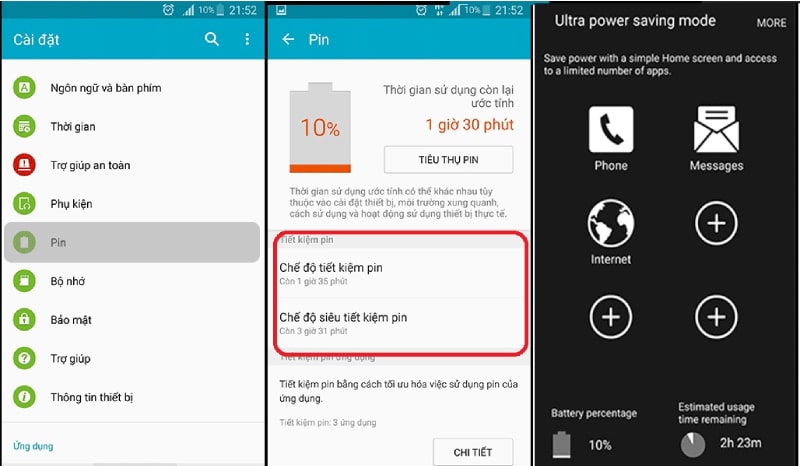 Mở chế độ Tiết kiệm pin trên smartphone Samsung
Mở chế độ Tiết kiệm pin trên smartphone Samsung
Vào Cài đặt > Bảo trì thiết bị > Pin
3. Tránh để thiết bị cạn hoàn toàn pin
Trên các loại pin thế hệ cũ hơn, thường có lời khuyên khuyến khích khách hàng sử dụng cho đến khi pin cạn hoàn toàn. Tuy nhiên, để pin cạn hoàn toàn trên các thiết bị điện thoại thông minh hiện đại có thể làm tổn hại đến tuổi thọ pin. Tốt nhất không nên để pin thiết bị xuống dưới 20%.
4. Tắt Always On Display (AOD) hoặc đặt lịch cho tính năng này
Tính năng Always On Display sẽ tự động hiển thị thời gian, ngày tháng, trạng thái pin, thông báo… trên màn hình kể cả khi người dùng không mở khóa thiết bị. Tuy nhiên trung bình, mỗi tiếng tính năng này sẽ tiêu tốn khoảng 1% pin. Nếu cảm thấy tính năng này không cần thiết, bạn hãy tắt nó đi và bật tính năng chạm 2 lần để mở khóa điện thoại thay vì cứ để màn hình sáng như AOD.
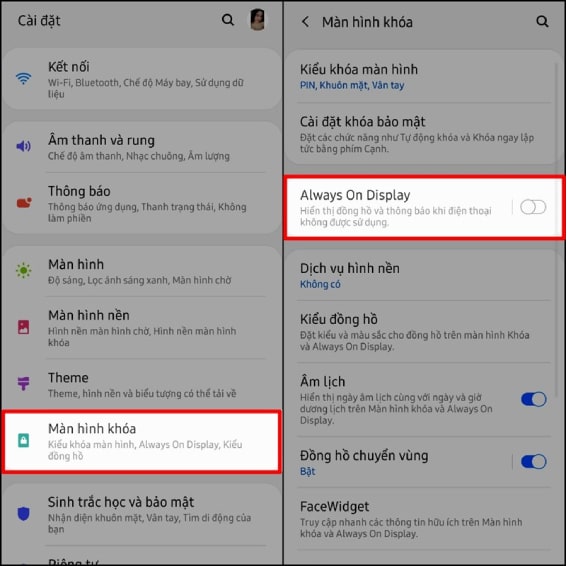 Tiết kiệm pin trên smartphone Samsung: Tắt Always On Display (AOD) hoặc đặt lịch cho tính năng này
Tiết kiệm pin trên smartphone Samsung: Tắt Always On Display (AOD) hoặc đặt lịch cho tính năng này
Để tắt AOD:
Muốn tắt tính năng này bạn hãy mở ứng dụng Cài đặt > Màn hình khóa > Tắt tùy chọn Always On Display.
Cách đặt lịch hoạt động cho AOD:
- Đi đến Cài đặt > Màn hình khóa và Bảo mật > Màn hình khóa và Always On Display
- Chọn Đặt lịch và làm theo các bước hướng dẫn trên thiết bị
5. Sử dụng chế độ (Dark mode) thay vì sử dụng chế độ sáng mặc định
Hầu hết tất cả các dòng điện thoại của Samsung điều có trang bị tính năng này ngay trên hệ thống. Hơn nửa hiện nay các sản phẩm Galaxy M, A, S và Note đều được trang bị màn hình Amoled. Khi bạn bật chế độ Dark mode màn hình Amoled sẽ giúp tiết kiệm điện năng hơn so với các tấm nền khác. Ngoài giảm sự tiêu thụ pin ra, chế độ Dark mode còn giúp bảo vệ mắt của bạn khỏi những tia sáng xanh độc hại.
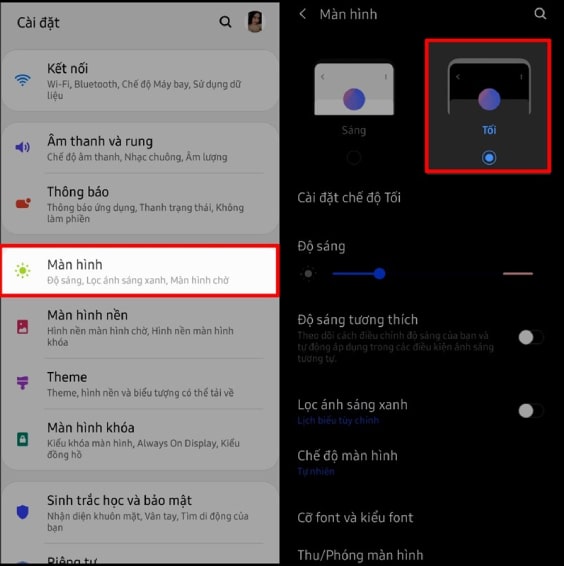 Tiết kiệm pin trên smartphone Samsung: Sử dụng chế độ (Dark mode)
Tiết kiệm pin trên smartphone Samsung: Sử dụng chế độ (Dark mode)
Để bật được chế độ Dark mode cho điện thoại Samsung bạn làm như sau:
Cách 1: Vuốt mở thanh trạng thái > Chọn biểu tượng chế độ tối ngay trên bảng công cụ của thanh trạng thái.
Cách 2: Mở ứng dụng Cài đặt > Chọn Màn hình > Chọn Chế độ tối.
6. Bật tính năng Adaptive Brightness (độ sáng thích ứng)
Độ sáng màn hình là một trong những yếu tố chính ảnh hưởng đến tuổi thọ pin trên thiết bị. Do đó, nếu muốn tiết kiệm pin khi sử dụng điện thoại. Tính năng này sẽ tự động thay đổi độ sáng màn hình dựa vào điều kiện ánh sáng môi trường, giúp tiết kiệm pin cho bạn khi bạn không để ý đến.
Để kích hoạt tính năng này trong ứng dụng Cài đặt chọn Màn hình > Bật tùy chọn Độ sáng thích ứng.
7. Mở chế độ Tiết kiệm pin
Chế độ Tiết kiệm pin bảo toàn dung lượng pin bằng cách giới hạn hiệu năng của CPU thiết bị, giảm độ sáng màn hình, tắt đèn phím cứng và rung phản hồi. Tính năng này sẽ có điểm khác nhau tùy vào thiết bị nhưng nhìn chung nó sẽ đóng toàn bộ ứng dụng không cần thiết và điều chỉnh màn hình để tăng cường một phần thời lượng sử dụng pin. Bạn có thể mở chế độ Tiết kiệm pin theo cách thủ công hoặc cài đặt cho thiết bị tự động mở chế độ Tiết kiệm pin.
Vào Cài đặt > Bảo trì thiết bị > Pin
8. Đóng, Tắt hoặc Gỡ cài đặt các ứng dụng không dùng đến
Một số ứng dụng có thể chạy dưới nền và làm hao tốn pin của bạn. Một khi bạn đã sẵn sàng để gỡ cài đặt các ứng dụng không dùng đến, hãy tham khảo một số cách dưới đây để thực hiện.
Cách nhanh nhất để gỡ cài đặt ứng dụng:
- Trên màn hình chờ > nhấn giữ biểu tượng ứng dụng
- Chọn Gỡ cài đặt > Chọn OK
Để kiểm soát tốt hơn các ứng dụng của bạn:
- Đi đến Cài đặt > Ứng dụng.
- Chọn biểu tượng 3 chấm dọc ở góc trên bên phải để sắp xếp ứng dụng theo kích cỡ hoặc cấp quyền cho ứng dụng.
- Để gỡ cài đặt, chỉ cần đơn giản chọn tên ứng dụng và chọn Gỡ cài đặt.
Tắt bớt các ứng dụng để tăng thời lượng sử dụng pin:
Đáng tiếc là một số ứng dụng sẽ không thể được gỡ cài đặt trên một số thiết bị Galaxy như Samsung Galaxy S9/S9+. Tuy nhiên, bạn có thể tắt các ứng dụng đó để tiết kiệm pin. Để tắt ứng dụng, vui lòng làm theo các bước như trên nhưng chọn Tắt thay vì Gỡ cài đặt.
9. Bật tính năng Adaptive Brightness (độ sáng thích ứng)
Độ sáng màn hình là một trong những yếu tố chính ảnh hưởng đến tuổi thọ pin trên thiết bị. Do đó, nếu muốn tiết kiệm pin khi sử dụng điện thoại. Tính năng này sẽ tự động thay đổi độ sáng màn hình dựa vào điều kiện ánh sáng môi trường, giúp tiết kiệm pin cho bạn khi bạn không để ý đến.
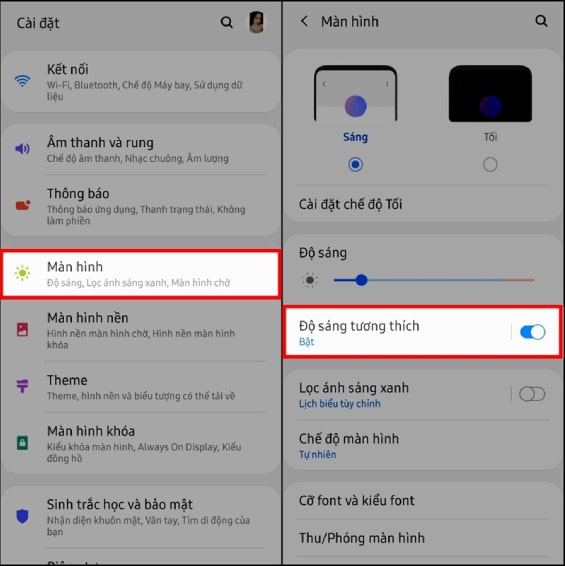 Bật tính năng Adaptive Brightness để tiết kiệm pin
Bật tính năng Adaptive Brightness để tiết kiệm pin
Để kích hoạt tính năng này trong ứng dụng Cài đặt chọn Màn hình > Bật tùy chọn Độ sáng thích ứng.
10. Tắt tính năng sạc nhanh khi không cần thiết
Trước đó, Oppo đã xác nhận công nghệ sạc nhanh 40W của hãng sẽ làm chai pin nhanh hơn so với các cục sạc thông thường. Đây cũng chính là lý do tại sao các hãng sản xuất lớn không chạy đua trong việc đưa công nghệ sạc nhanh lên con đẻ của mình, đơn cử như sạc nhanh của iPhone chỉ dừng ở mức 18W và Samsung là 25W. Tính năng sạc nhanh giúp tiết kiệm rất nhiều thời gian cho người dùng smartphone tuy nhiên nó cũng là một trong những thủ phạm làm hỏng pin của bạn nhanh chóng. Vì thế chỉ khi thật sự cần thiết thì bạn hãy bật tính năng này lên còn không hãy tắt nó và để thiết bị sạc theo cách thông thường nhé.
- Để tắt tính năng sạc nhanh, bạn hãy truy cập vào phần Cài đặt > Chọn mục Chăm sóc thiết bị > Chọn Pin.
- Trong mục pin bạn chọn tính năng Sạc ở dưới cùng > Tắt tính năng sạc nhanh.
Nếu Pin của bạn đang gặp vấn đề bạn có thể đến Viện Di Động để được kiểm tra và hỗ trợ chính xác.
Xem thêm:
- Khắc Phục Màn Hình iPhone 6 Bị Giật Thế Nào?
- Tổng hợp các cách ghi âm cuộc gọi trên dòng iPhone 11 Pro Max vô cùng đơn giản!
- Hướng dẫn 4 cách chuyển dữ liệu iPhone vô cùng dễ dàng
Viện Di Động








Bình luận & hỏi đáp